Nếu bạn chưa nghe nói về Google Voice, thì bạn sẽ được thưởng thức. Mặc dù là một công cụ rất hữu ích, nhưng nó không bao giờ được công khai như các ứng dụng Google cấu hình cao hơn nhận được. Google Voice cung cấp một số điện thoại duy nhất có thể chuyển tiếp cuộc gọi, thư thoại và tin nhắn đến nhiều thiết bị.
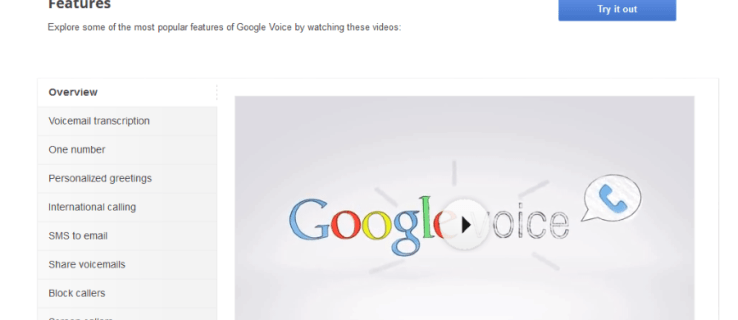
Nó giống như một số theo dõi tôi đảm bảo bạn luôn có thể liên lạc được dù bạn ở bất cứ đâu và dù bạn có thể đang làm gì. Hãy theo dõi bài viết này để tìm hiểu tất cả về Google Voice và cách bắt đầu sử dụng nó.
Lợi ích của Google Voice
Với Google Voice, bạn có thể:
- Gửi SMS từ màn hình máy tính của bạn tới bất kỳ địa chỉ liên hệ nào của bạn.
- Ghi lại một thư thoại và sao chép và gửi nó qua email.
- Sàng lọc cuộc gọi và ghi lại lời chào tùy chỉnh tùy thuộc vào đó là một người gọi chuyên nghiệp hay một người bạn.
- Đã chuyển tiếp cuộc gọi đến bất kỳ điện thoại nào.
- Thực hiện các cuộc gọi quốc tế và hội nghị.
Chỉ có một số điều kiện tiên quyết để sử dụng Google Voice. Bạn cần có tài khoản Google, số điện thoại ở Hoa Kỳ, máy tính và ứng dụng Google Voice.
Hầu hết các cuộc gọi trong Hoa Kỳ và Canada đều miễn phí. Tài khoản miễn phí và hầu hết các tính năng đều miễn phí. Có tính phí cho các cuộc gọi quốc tế và một số tính năng nâng cao như chuyển số điện thoại. Ngoài ra, nó không tốn một xu.
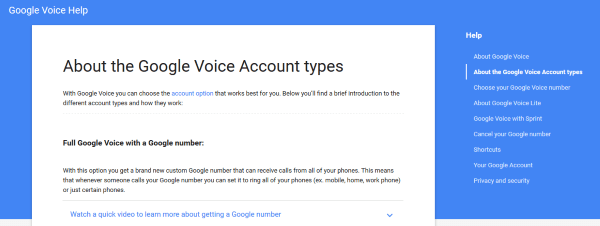
Tạo số Google Voice
Để tạo số Google Voice, bạn cần có tài khoản Google Voice. Có một số sẵn cung cấp các mức độ dịch vụ khác nhau. Chúng bao gồm:
Số Google Voice - Đây là tài khoản cơ bản sẽ chuyển tiếp các cuộc gọi đến số Google của bạn đến tất cả các điện thoại đã đăng ký.
Google Voice Lite - Điều này chỉ cung cấp dịch vụ thư thoại. Bạn có thể sử dụng thư thoại trên các thiết bị đã đăng ký, nghĩa là bạn có quyền truy cập vào thư thoại từ mọi nơi.
Google Voice trên Sprint - Một dịch vụ bản địa hóa cho người dùng Sprint. Điều này cho phép bạn sử dụng số Sprint được phân bổ làm số Google của bạn hoặc theo cách khác.
Chuyển số - Chuyển số chuyển số điện thoại của bạn sang Google. Điều này cho phép bạn sử dụng số hiện có của mình làm số Google của bạn. Có một chi phí liên quan đến việc này.
Truy cập trang loại Tài khoản Google để biết thêm thông tin.
Để lấy số của bạn:
- Truy cập trang web Google Voice.
- Đăng nhập vào tài khoản Google của bạn.
- Lựa chọn Nhận số điện thoại trong ngăn bên trái nếu tùy chọn không tự động xuất hiện.
- Lựa chọn Tôi muốn một số mới hoặc là Tôi muốn sử dụng số điện thoại di động của mình.
- Nhập mã zip của bạn và nhấn Tìm kiếm số để đưa ra một danh sách các con số phù hợp.
- Chọn một số và nhấp vào Tiếp tục.
- Nhập mã PIN dễ nhớ để bảo mật số của bạn và chấp nhận các điều khoản.
- Thêm điện thoại chuyển tiếp để chuyển hướng cuộc gọi và thư thoại.
- Xác minh điện thoại khi được nhắc bằng cách nhấp vào Gọi ngay cho tôi và nhập mã xác minh khi được nhắc. Nhập mã vào bàn phím số của bạn trong khi gọi để xác minh.
Trong quá trình thiết lập này, bạn cũng có tùy chọn để thiết lập thư thoại. Vì đây là một trong những tính năng mạnh nhất của Google Voice, bạn nên làm ngay lập tức. Tuy nhiên, nếu bạn chọn làm điều đó sau, bạn có thể.
- Truy cập tài khoản Google Voice của bạn.
- Chọn biểu tượng bánh răng ở bên phải để truy cập Cài đặt.
- Chọn Thư thoại & Văn bản chuyển hướng.
- Lựa chọn Lời chào thư thoại và sau đó Ghi lời chào mới.
- Đặt tên cho nó một cái gì đó có ý nghĩa và nhấp vào Tiếp tục.
- Ghi lại tin nhắn của bạn bằng cách chọn điện thoại bạn muốn sử dụng và nhấp vào Liên kết.
- Nghe thư thoại và sau đó nhấp vào Lưu thay đổi ở dưới cùng khi bạn hài lòng.
Lời chào tùy chỉnh của Google Voice
Một khía cạnh thú vị khác của ứng dụng này là lời chào tùy chỉnh của Google Voice. Tại đây, bạn có thể cài đặt các lời chào khác nhau cho những người gọi khác nhau, điều này rất hữu ích khi bạn sử dụng điện thoại cơ quan cho mục đích cá nhân hoặc ngược lại.
- Truy cập tài khoản Google Voice của bạn.
- Chọn biểu tượng bánh răng ở bên phải để truy cập Cài đặt.
- Lựa chọn Nhóm và vòng kết nối và sau đó Biên tập.
- Chọn nhóm bạn muốn sửa đổi.
- Lựa chọn Khi mọi người trong nhóm này truy cập thư thoại và sau đó Lời chào tất cả các liên hệ.
- Chọn lời chào tùy chỉnh và sau đó VÂNG.
- Nhấp chuột Cứu hoàn thành.
- Lặp lại quá trình này cho các nhóm khác nhau nếu cần.
Chặn các nhà tiếp thị qua điện thoại và cuộc gọi lạnh bằng Google Voice
Cuối cùng, khả năng chặn người gọi lạnh hoặc người tiếp thị qua điện thoại cũng đặc biệt hữu ích nếu số của bạn bằng cách nào đó đã vào một trong các cơ sở dữ liệu của họ.
- Truy cập tài khoản Google Voice của bạn.
- Chọn biểu tượng bánh răng ở bên phải để truy cập Cài đặt.
- Chọn Cuộc gọi và chọn hộp bên cạnh Lọc thư rác toàn cầu.
Khi một nhà tiếp thị qua điện thoại vượt qua được, điều mà họ chắc chắn sẽ làm, chỉ cần truy cập vào tài khoản của bạn và đánh dấu số đó là spam. Ngoài ra, nếu bạn vô tình đánh dấu một số là spam, bạn có thể nhấp vào Không phải spam bên cạnh nó trong thư mục spam trong tài khoản của bạn.
Những điều kỳ diệu của Google Voice
Với mức độ hữu ích của Google Voice, thật đáng ngạc nhiên khi nó không được phủ sóng nhiều hơn. Tuy nhiên, bây giờ bạn đã biết về một công cụ liên lạc khác có thể giúp quản lý cuộc sống của bạn. Hy vọng rằng nó sẽ hữu ích.
Tại sao bạn sử dụng Google Voice? Bạn có gặp vấn đề gì khi thiết lập nó không? Chia sẻ suy nghĩ và trải nghiệm của bạn trên Google Voice bên dưới.










